# **一、新建工程文件并准备相关素材**
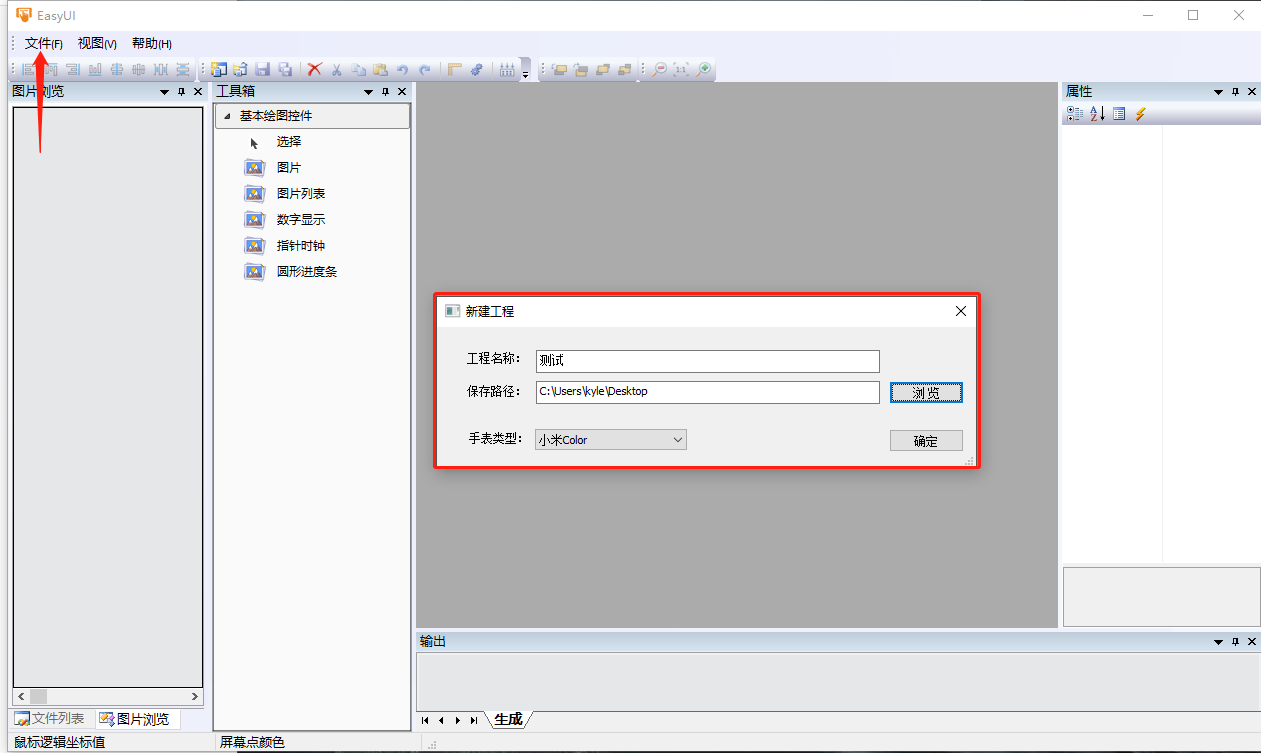
### 1、左上角新建工程文件(文件-新建工程)
### 2、输入相关信息
### 3、选择好需要编辑的手表类型
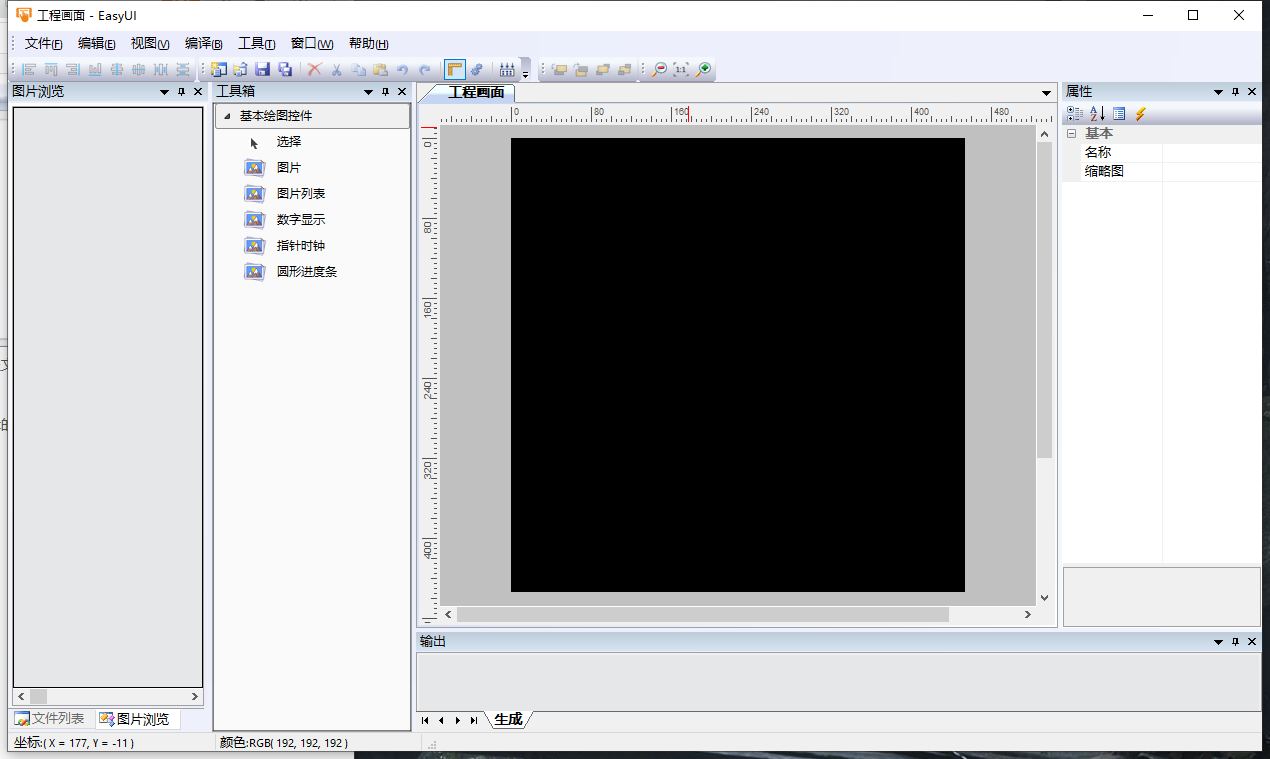
### 4、之后关闭此工程
*****
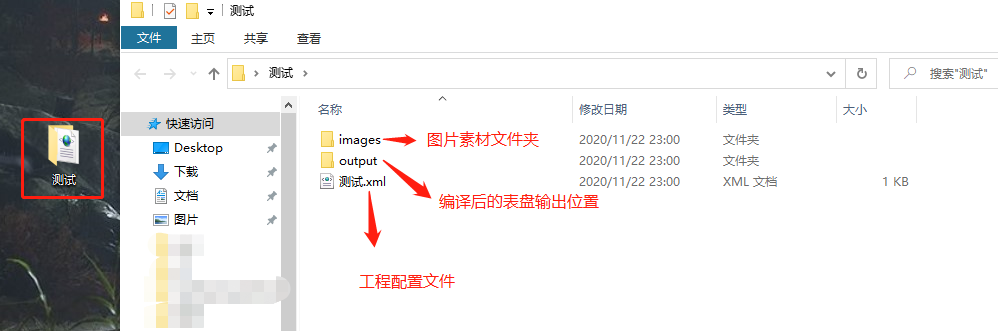
### 5、打开创建的工程文件目录
### 6、在images文件夹下放置好所制作的表盘素材
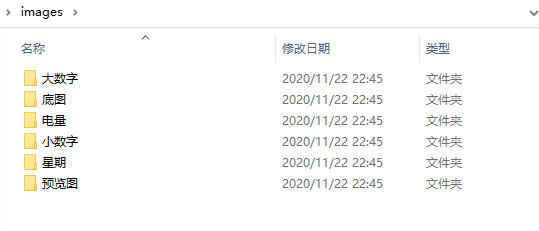
*****
接下来以(黑凤梨表盘)简单的时间/日期/星期/步数/电量来举例:

*****
### 7、将素材放到images文件
### 8、重新打开此工程
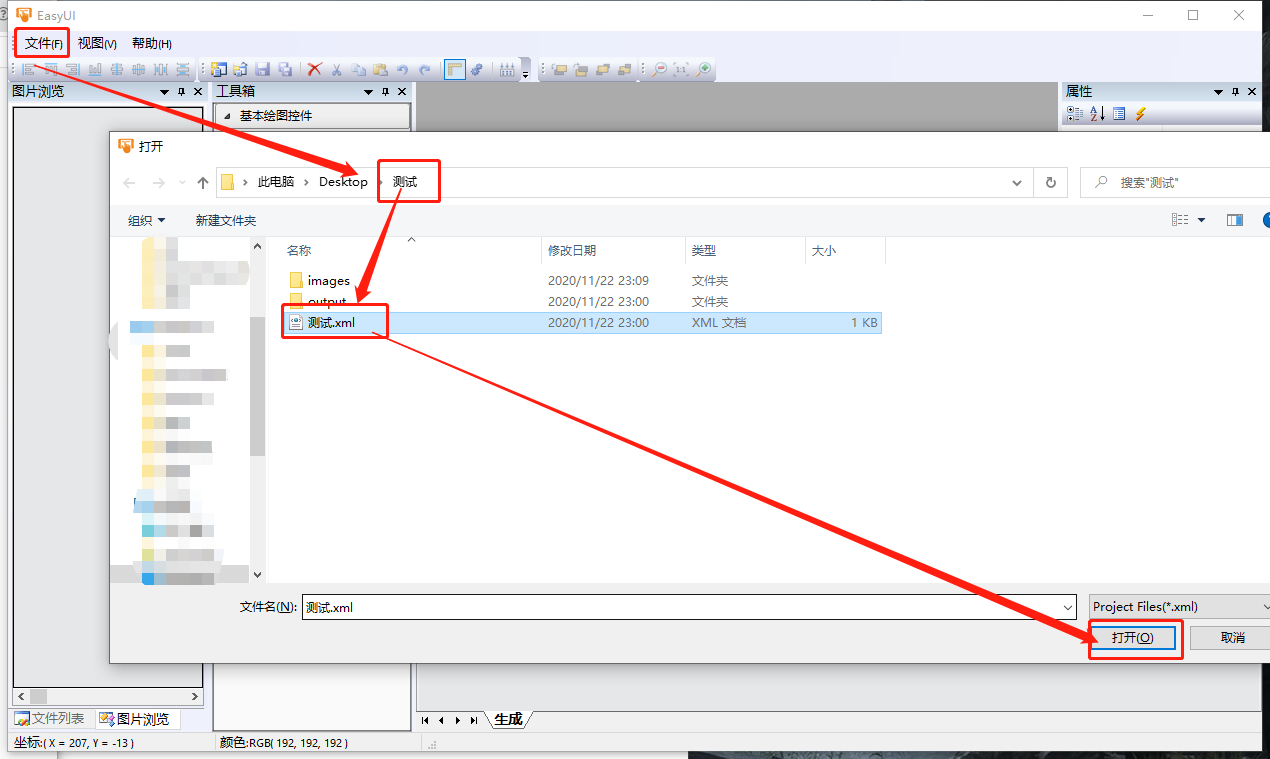
### 9、此时你的图片浏览界面将显示你的素材文件
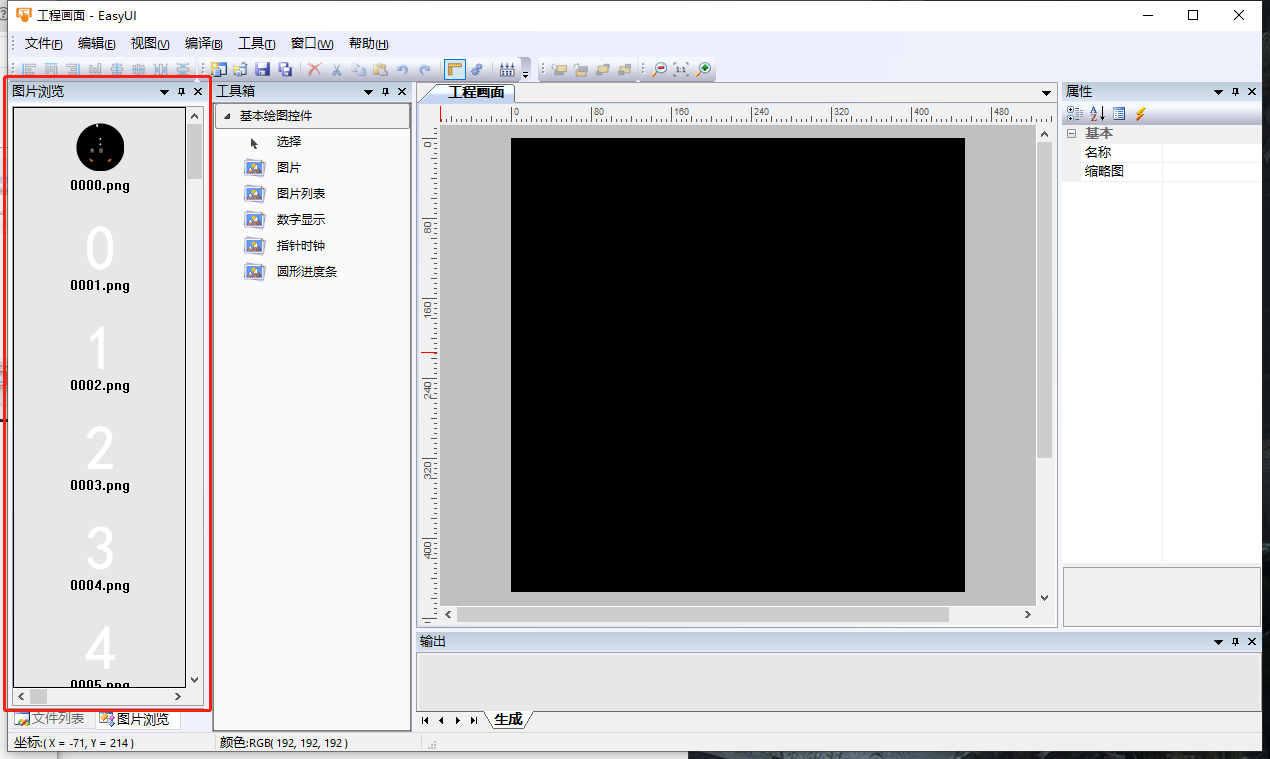
- 首页
- 华米GT3代系列教程
- 一、软件下载
- 二、汉化表盘
- 步骤
- 华米GT2代系列教程
- 华米GT1代系列教程
- 一、软件下载使用
- 二、完整步骤
- 一、bin文件解压
- 二、bin文件修改
- 1.背景
- 2.时间
- 3.日期
- 4.天数指针
- 5.步数指针
- 6.活动
- 7.状态
- 8.电池
- 9.模拟时钟
- 10.天气
- 11.快捷方式
- 12.动画
- 三、bin文件打包
- 四、同步表盘至手表教程
- 三、完整教程-汉化教程
- 四、表盘转化教程
- 小米color1代系列教程
- 首页
- 下载使用
- 完整步骤
- 一、初次设置编辑器
- 二、新建工程文件并准备相关素材
- 1.新建工程文件
- 2.表盘资源文件获取
- 三、编辑部分
- 1.底图
- 2.时间
- 3.月份
- 4.星期
- 5.步数
- 6.电池
- 7.天气
- 8.指针
- 9.水平对齐容器
- 10.电量切图
- 11.温度
- 12.高位消隐
- 13.编译打包
- 四、推送表盘到手表
- 五、转换机型
